










Warning: Invalid argument supplied for foreach() in /www/wwwroot/chrome.nanbk.com/wp-content/themes/onenav/inc/functions/io-single-app.php on line 371
Warning: Invalid argument supplied for foreach() in /www/wwwroot/chrome.nanbk.com/wp-content/themes/onenav/inc/functions/io-single-app.php on line 371
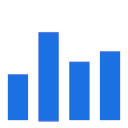
AudioZapper - What You See Is What You Hear
仅在聚焦选项卡上收听音频,将所有其他选项静音。将音频保留在背景上:固定选项卡或打开一个单独的窗口中篇文章在这里: https://medium.com/@ilanbarmagen/did-i-just-fix-chromes-audio-d614c1531bb0我刚刚修复了 Chrome 的音频吗? ?伊兰·巴
更新日期:1970年 1月 1日分类标签:工具语言:平台:
0 人已下载 手机查看
简介:
仅在聚焦选项卡上收听音频,将所有其他选项静音。将音频保留在背景上:固定选项卡或打开一个单独的窗口中篇文章在这里: https://medium.com/@ilanbarmagen/did-i-just-fix-chromes-audio-d614c1531bb0我刚刚修复了 Chrome 的音频吗? ?伊兰·巴马根8 月 14 日 · 6 分钟阅读或者 - 您一直听说过但可能从未听说过的最大的历史用户体验错误。 --------------您可能遇到过这种情况:您浏览网页时既轻松又愉快,打开了多个选项卡 — 当突然您的扬声器对您大喊大叫时,它们会以最高音量和最随机的声音向您吐口水。您将音量调到正常音量,然后意识到它可能来自一个叛逆的 chrome 标签,当时决定宣布它是独立的,然后大声喊出来。它可能是页面上自动刷新的音频/视频广告,一个自我解放的 YouTube 视频……它可以是任何东西。曾几何时,网络浏览器密谋并做出了决定:音频是一个臭名昭著的自由区,任何标签都可以随时播放任何音频,无论您是否注意并完全忽略您当前的活动标签。让每个选项卡播放声音的奇怪默认行为,而不管其他音频通道是否同时播放。这有多奇怪?当您实际使用多个带有音频的标签时,问题会变得更大:当您想在运行视频源的两个标签之间切换时,您应该怎么做?就像我们过去在模拟电视的简单日子里在频道之间切换一样。现在想象一下,这些电视是用同样奇怪的方式设计的:你切换一个频道,最后一个频道的音频留在背景中。以及之前的所有。在与它斗争了一段时间后,例如,在更改每个频道之前将音频静音,每个人都会放弃 - 我们永远不会知道沙发土豆半冥想频道切换体验。当我在观看 YouTube 直播视频活动的同时尝试在冠军联赛中同时观看不止一场足球比赛时,这个错误变得非常明显。我在那里,在三个不同的标签上有三个视频提要,开始一个由两个不同评论员和所有周围噪音组成的大型混乱音频派对,以及实时 YouTube 提要。切换视频涉及将上一个选项卡静音并取消新选项卡的静音。至少可以说不是最好的体育和网络观看体验。我所期望的是能够拥有一个神圣的音频通道,它可以始终播放我所看到的内容,并且在任何情况下始终只播放其中的一个。说真的,有没有人真的可以听一个以上的音频频道?当然,我们可以在后台听音乐——确实是一个非常常见的用例,但一个非常具体的用例——这并不能证明将其作为默认情况。那怎么会是默认情况呢?在计算中有一个术语“WYSIWYG”——“所见即所得”,我想要“所见即所得”——“所见即所得”。默认状态应该是您只能听到您使用的选项卡,除非您不想要。使音频通道保持在后台的选项应该是按需的,而不是按需操作使其他选项卡静音的当前状态,在静音 Whac-A-Mole 狂潮中。我们的基本能力是处理和聆听并专注于一个主要的专业音频频道。浏览器上当前音频状态的视觉等价物是将两个不同的网站叠加在每个网站的顶部,并试图理解您所看到的内容。如果这听起来很愚蠢,那么同样的规则应该适用于音频。更重要的是,你可以并排感知视觉效果,窗户挨着窗户,这是你无法用音频真正做到的——耳朵的感知比眼睛的感知更连续,可以吸收更多的并行信息。视觉在处理数据方面要优越得多。因此,浏览器是由无所不能的多通道 uber-mensch、10 耳外星人制造的,而不是人类制造的。但说真的,事情就这样发生了,这很奇怪。使用我们的眼睛和耳朵,我们通常一次只能看和听一件事,但我们可以看到比我们听到的更平行的空间物体。听觉在确定声音的方向方面很好——但如果音频完全来自计算机扬声器,情况就不是这样了。在 Web 和浏览器的 3 年中,体验经历了无穷无尽的修改和变化,但主要是视觉化的:即 Web 2.0、响应式设计,两者都减少了我们眼睛上的信息过载——但并非没有改变音频的方式消耗。这可能是一个巧合。当网络不关注视频和音频时,这种逻辑可能来自不同的时代,即使在它关注之后,运行多个媒体流而危及带宽的情况也并不常见。但在 2019 年——谁在乎呢?让它流!在当今免费使用的带宽下您可以并行运行数十个流。您希望能够在世界杯足球比赛的 5 个视频流之间跳转,您希望打开 8 个 youtube 视频并像电视一样在它们之间切换,您希望运行 10 个广播电台并拥有广播体验和您在车上获得的数据消耗 - 在您的浏览器上,我们一天中大部分时间的消遣。您想在突发新闻事件中打开 3 个新闻流,没有理由避免这样做,但有人做出了奇怪的非静音选项卡决定。我必须补充一点,在智能手机上,他们修复了它,但实际上并非如此——您确实只听到了大部分时间看到的应用程序,但是当您切换使用音频的应用程序时,决定暂停/停止(在 youtube 视频和 Spotify 之间切换,反之亦然,当您返回时会暂停上一个视频)。这是一个可以得到自己尊重的新颖决定,这个决定可能适合作为狭义应用程序的移动需求——但计算机是一个不同的情况,一个更加灵活和并行的机器。解决方案所以在那次观看体育赛事的时候,我决定在谷歌上查看如何创建一个 chrome 扩展来解决这个问题。结果证明这是一项非常快速和容易的工作,大约只有 4 行代码!而已!我称之为 AudioZapper。 (好吧,最初我将 repo 称为 HumansCantFocusOnMoreThanOneAudioChannelDah!不那么吸引人了 ? …从现在开始我会坚持使用 AudioZapper ?)扩展有什么作用? - 仅播放您关注的当前标签! - 对于您确实希望音频在后台运行的情况: *如果您固定选项卡,音频将保留在后台*如果您有两个单独的 chrome 窗口(不是选项卡),它们中的每一个都是不同的上下文,让您可以听到它自己的焦点选项卡 - 并行(在窗口之间它是常规功能)我已经使用它几个月了,我的 chrome 体验变得更好了。在几个运行的 youtube 视频之间有那种“切换”的体验,有一种旧电视的怀旧感觉,我采用了一些以前没有想到的有趣的新习惯——主要是在后台整天运行视频和音频流,等待我的重点。我想我已经准备好迎接下一个赛季了?
![AudioZapper - What You See Is What You Hear的使用截图[1]](https://chrome.nanbk.com/wp-content/themes/onenav/images/t.png)